Jako ekspert IT możesz być zaznajomiony z opcją „Zakończ czarnym slajdem” w programie PowerPoint. Ta opcja może być przydatna, jeśli chcesz zakończyć prezentację czarnym slajdem, ale może też być uciążliwa, jeśli przypadkowo ją włączysz, a potem nie wiesz, jak ją wyłączyć.
Jeśli masz problemy z wyłączeniem opcji „Zakończ czarnym slajdem” w programie PowerPoint, nie martw się — jesteśmy tutaj, aby Ci pomóc! W tym artykule pokażemy, jak wyłączyć tę opcję, aby móc dalej korzystać z programu PowerPoint bez żadnych problemów.
usługa klienta zasad grupy nie powiodła się, odmowa dostępu do logowania
Więc bez zbędnych ceregieli, zaczynajmy!
Najpierw otwórz program PowerPoint i kliknij kartę „Plik”. Następnie kliknij „Opcje”.
W oknie „Opcje” kliknij „Zapisz”.
W opcjach „Zapisz” zobaczysz pole wyboru „Zakończ z czarnym slajdem”. Po prostu odznacz to pole i kliknij „OK”.
Otóż to! Pomyślnie wyłączyłeś opcję „Zakończ z czarnym slajdem” w programie PowerPoint.
Mamy nadzieję, że ten artykuł był pomocny. Jeśli masz dodatkowe pytania, nie wahaj się z nami skontaktować.
Domyślny, PowerPoint dodaje czarny slajd na końcu oryginalna prezentacja. Jeśli nie chcesz dołączać takiego czarnego slajdu na końcu programu PowerPoint, oto jak możesz go wyłączyć. Możesz włączyć lub wyłączyć Zakończ czarną zjeżdżalnią w programie PowerPoint przy użyciu opcji programu PowerPoint, Edytora lokalnych zasad grupy i Edytora rejestru.
Jak włączyć lub wyłączyć opcję „Zakończ czarnym slajdem” w programie PowerPoint
Możesz zakończyć prezentację programu PowerPoint ostatnim slajdem zamiast czarnego slajdu. Włącz lub wyłącz Zakończ czarną zjeżdżalnią opcja w PowerPoint. Aby włączyć lub wyłączyć automatyczny czarny slajd na końcu w programie PowerPoint, wykonaj następujące kroki:
- Otwórz program Microsoft PowerPoint na swoim komputerze.
- Kliknij Opcje .
- Przełącz na Zaawansowany patka
- Iść do Pokaz slajdów Sekcja.
- Sprawdzać Zakończ czarną zjeżdżalnią pole wyboru, aby włączyć.
- Odznacz pole, aby wyłączyć.
- Naciskać CIENKI przycisk.
Aby dowiedzieć się więcej o tych krokach, czytaj dalej.
Aby rozpocząć, otwórz program Microsoft PowerPoint na komputerze i kliknij przycisk Opcje widoczny w lewym dolnym rogu. Jeśli jednak już otworzyłeś tę aplikację, kliknij ikonę Plik na górnym pasku menu i wybierz Opcje .
Po otwarciu panelu opcji programu PowerPoint przełącz się na Zaawansowany zakładkę i przejdź do Pokaz slajdów rozdział. Tutaj możesz znaleźć opcję o nazwie Zakończ czarną zjeżdżalnią .
wyłącz okna paska uroków 8

Zaznacz to pole, aby włączyć czarny slajd i odznacz to pole, aby wyłączyć czarny slajd na końcu.
Na koniec kliknij przycisk CIENKI przycisk, aby zapisać zmiany.
Jak zatrzymać prezentację PowerPoint kończącą się czarnym slajdem przy użyciu zasad grupy
Aby włączyć lub wyłączyć Zakończ czarną zjeżdżalnią opcja w programie PowerPoint przy użyciu Zasady grupy . Wykonaj następujące kroki:
- Naciskać Wygraj + R aby otworzyć monit Uruchom.
- Typ gpedit.msc i kliknij na CIENKI przycisk.
- Iść do Zaawansowany W Konfiguracja użytkownika .
- Kliknij dwukrotnie Zakończ czarną zjeżdżalnią parametr.
- Wybierać Dołączony zezwól na opcję.
- Wybierać Wadliwy umiejętność blokowania.
- Naciskać CIENKI przycisk.
Przyjrzyjmy się szczegółowo tym krokom.
Najpierw musisz otworzyć Edytor lokalnych zasad grupy na swoim komputerze. Aby to zrobić, kliknij Wygraj + R aby otworzyć monit Uruchom, wpisz gpedit.msc i kliknij CIENKI przycisk.
Następnie podążaj tą ścieżką:
|_+_|W Zaawansowany folderze, możesz zobaczyć opcję o nazwie Zakończ czarną zjeżdżalnią . Musisz dwukrotnie kliknąć tę opcję i wybrać Dołączony możliwość rozwiązania Wadliwy możliwość zablokowania czarnego slajdu.
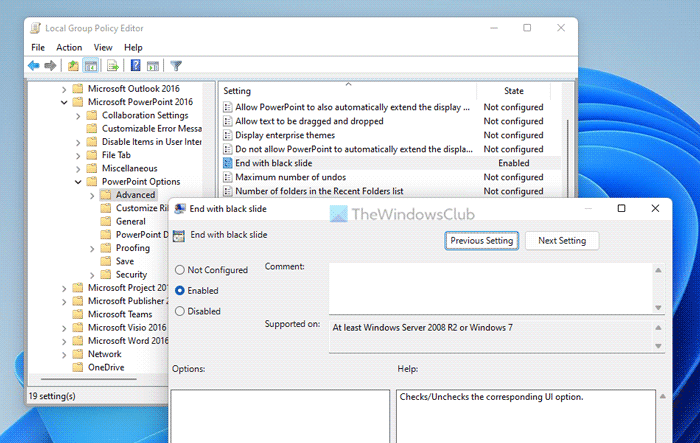
Na koniec kliknij CIENKI przycisk, aby zapisać zmiany.
Zakończ prezentację programu PowerPoint ostatnim slajdem zamiast czarnego slajdu za pomocą rejestru
Aby włączyć lub wyłączyć Zakończ czarną zjeżdżalnią opcja w programie PowerPoint przy użyciu Rejestr . Wykonaj następujące kroki:
- Szukaj regedit i kliknij wynik wyszukiwania.
- Naciskać Tak przycisk.
- Iść do MicrosoftOffice16.0 W HKCU .
- Kliknij prawym przyciskiem myszy 0 > Utwórz > Klucz i ustaw nazwę jako punkt mocy .
- Kliknij prawym przyciskiem myszy PowerPoint > Nowy > Klucz i nazwij to tak opcje .
- Kliknij prawym przyciskiem myszy opcje > Nowy > Wartość DWORD (32-bitowa) .
- nazwij to jak ssendonblankslide .
- Kliknij go dwukrotnie, aby ustawić wartość danych.
- Wejść 1 włącz i 0 wyłączyć.
- Naciskać CIENKI przycisk.
- Zrestartuj swój komputer.
Przyjrzyjmy się szczegółowo tym krokom.
Aby rozpocząć, znajdź regedit w polu wyszukiwania na pasku zadań kliknij wynik wyszukiwania, a następnie kliknij Tak przycisk w monicie UAC, aby otworzyć Edytor rejestru.
Następnie podążaj tą ścieżką:
|_+_|Kliknij prawym przyciskiem myszy 16.0 > Nowy > Klucz i nazwij to tak punkt mocy . Następnie kliknij prawym przyciskiem myszy PowerPoint > Nowy > Klucz i ustaw nazwę jako opcje .
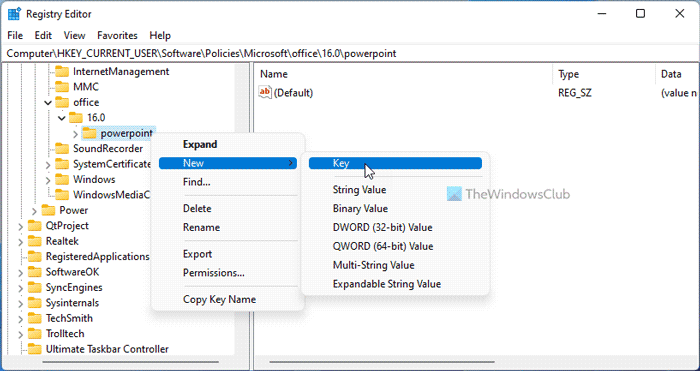
Teraz kliknij prawym przyciskiem myszy opcje > Nowy > Wartość DWORD (32-bitowa) i nazwij to tak ssendonblankslide .
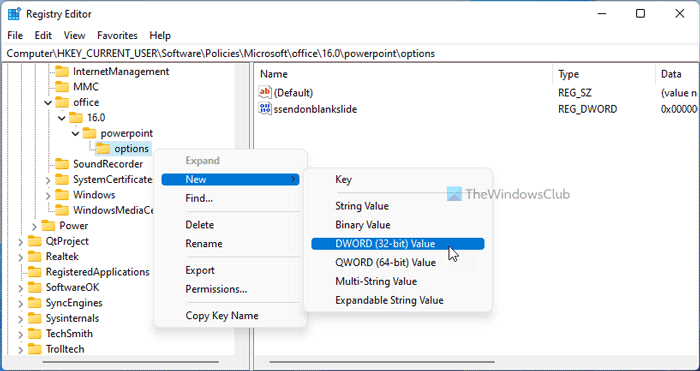
Jego domyślna wartość to 0. Jeśli chcesz wyłączyć tę funkcję, zachowaj tę wartość. Jeśli jednak chcesz dołączyć czarny slajd, kliknij go dwukrotnie i ustaw wartość danych jako 1 .
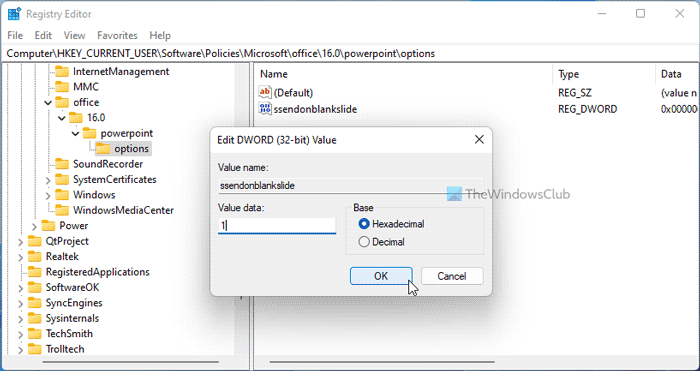
Na koniec kliknij CIENKI , zamknij wszystkie okna i ponownie uruchom komputer.
Czytać: Jak oznaczyć zduplikowane słowa w programie PowerPoint
Czy PowerPoint kończy się czarnym slajdem?
Tak, PowerPoint kończy prezentację czarnym slajdem. Pomoże Ci to wiedzieć, że prezentacja jest zakończona. Jeśli jednak nie chcesz automatycznie wyświetlać czarnego slajdu i chcesz go wyłączyć w systemie Windows 11/10, musisz postępować zgodnie z dowolnym z wyżej wymienionych przewodników. Można to zrobić za pomocą wbudowanych opcji GPEDIT i REGEDIT.
najlepsze laptopy do edycji wideo 2015
Czytać: Jak stworzyć animowane ruchome tło w programie PowerPoint
Dlaczego moje slajdy programu PowerPoint są czarne?
Może być kilka powodów, dla których slajdy programu PowerPoint są czarne. W większości przypadków jest to spowodowane problemami ze zgodnością. Jeśli masz prezentację utworzoną w bardzo starej wersji programu PowerPoint i próbujesz otworzyć ją w najnowszej wersji, prawdopodobnie występuje ten problem. Możesz rozwiązać problem, naprawiając prezentację.
Mam nadzieję, że to pomogło.
Czytać: Jak automatycznie zwijać wstążkę w programach Word, Excel, PowerPoint.















